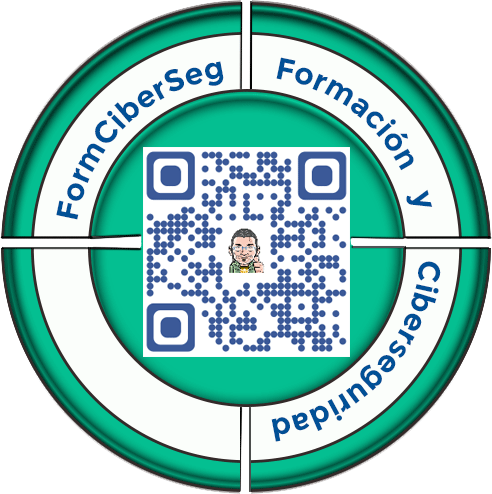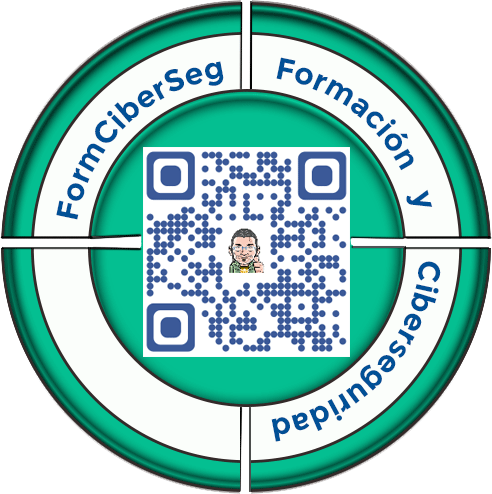Si algo bueno tiene el mercado libre y la competencia, es que el que sale beneficiado, es el consumidor. Llevando Google a ofrecer Videollamadas gratis con Google Meet, su aplicación de videoconferencias en Google Suite, que es de pago.
Índice de contenidos:
Guerra entre el mercado de las videollamadas
A casi todos, con esto del teletrabajo, o los chavales que tienen que estudiar en casa con el estado de alarma por el COVID-19, se nos han hecho familiares el realizar videoconferencias con aplicaciones específicas para ello. Todos habréis oido hablar de ZOOM, una de las que más crecimiento de usuarios ha experimentado con el confinamiento de la población para hacer frente a la pandemia de coronavirus. Yo mismo os he alertado sobre sus problemas aquí, y toda la gente dedicada a la ciberseguridad, le hemos dado mucha caña debido a sus problemas de seguridad. La última ha sido hace unos días y es de traca, os lo cuento pero no os riáis…
Hackean una conferencia sobre ciberdelitos de mandos policiales emitiendo pornografía infantil.
.jpg)
“El Centro Universitario Cardenal Cisneros” – CUCC es un centro privado de educación superior universitaria adscrito a la Universidad de Alcalá, siendo uno de los más prestigiosos de España.
FormCiberSeg
Os pongo en antecedentes; el centro de estudios Cardenal Cisneros, (para el que no lo conozca deciros), que es un centro de referencia muy prestigioso. Programó para el Miércoles 13/05/2020 una conferencia online sobre ciberdelitos.
Este evento online contaba con la participación de altos mandos de la Guardia Civil y de la Policía Nacional como son: Miguel Ángel Cortés Ruberte, inspector de la Policía Nacional, Juan Antonio Rodríguez Sotomayor, teniente coronel jefe del Departamento de Delitos Telemáticos de la Unidad Central Operativa (UCO) entre otros, como véis gente muy competente e importante por su experiencia y profesionalidad en el mundo de la ciberdelincuencia.
Por lo que el evento iba a ser seguido por multitud de personas relacionadas con el mundo de la ciberseguridad.
Mira que hemos avisado veces que hay que ir con cuidado con ZOOM todos los que nos dedicamos a la ciberseguridad, pero es por lo visto como predicar en el desierto.
Sabiendo los problemas de seguridad que arrastra esta plataforma, ¿Cómo se les ocurre un evento de estas características realizarlo con ZOOM?
Vale admitamos que no te crees lo frágil que es esta plataforma, ¿pero a los del centro de estudios Cardenal Cisneros, no se les ocurre otra manera de publicitarlo en redes sociales que poniendo el enlace a la video conferencia? Y como el administrador no puede controlar perfectamente quien accede a ella, pues así pasó, que se ha convertido en una chapuza y el hazmerreir del mundo hacker. Mira que se han realizado artículos, de que no hay que compartir los enlaces publicamente, de que el administrador no puede controlar al cien por cien a los que entran en la plataforma, pero como dije antes “predicamos en el desierto”, luego dicen que falta talento en ciberseguridad.
Bueno pues se inicia el evento “Ciberseguridad y privacidad en la Red” que así se llamaba y al cabo del rato, los participantes han visto que la multipantalla ha sufrido un ataque informático proyectándose imágenes explícitas de pornografía infantil, obligando a interrumpir las intervenciones entre la incredulidad y las muestras de indignación.
Seguramente será una gamberrada con motivo de tener notoriedad en el mundillo del hacking quien lo haya realizado, pero que sepa que se enfrenta a un delito de exhibición de material pornográfico con la agravante de ser menores. Así que si no ha cerrado bien las puertas de escape, que se prepare.
Google intenta aprovechar para hacerse con el mercado
Mientras que WhatsApp no para de poner problemas para compartir información para evitar los “Bulos” poniendo también límites a usuarios en las videollamadas. Zoom cada vez con problemas tan graves como el ejemplo que os he puesto arriba, que aunque se han intentado paliar han dejado a la app con bastante mala fama. Llega Google y “zaska” va y ofrece videollamadas gratis con Google Meet.
La aplicación de videollamadas de Google, Meet es gratis
La aplicación Google Meet era un servicio Premium de Google Suite para empresas en el cual se podían realizar conferencias grupales, mucho más avanzado que su servicio gratuito Hangouts.
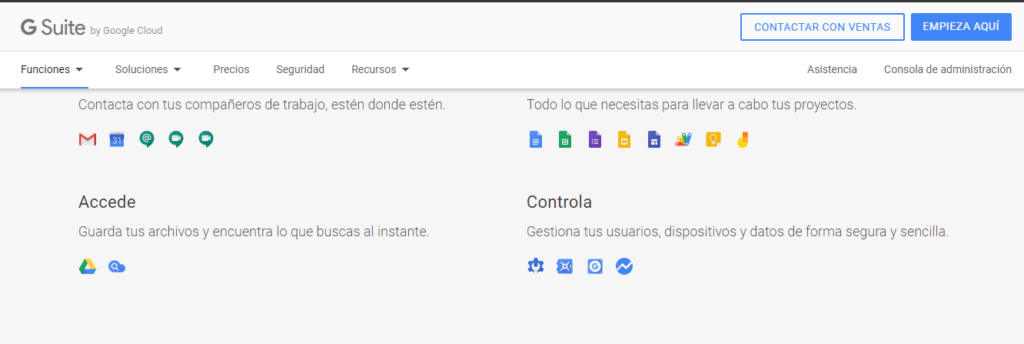
Desde el cuatro de Mayo, cualquier persona que tenga una cuenta de G-Mail gratuita de Google puede suscribirse a Meet entrando en su web o a través de sus aplicaciones móviles para Android e IOs y disfrutar de muchas de las mismas funciones que estaban disponibles para los usuarios comerciales o los usuarios de centros educativos. Como por ejemplo la programación simple, el uso compartido de pantalla, los subtítulos en tiempo real o los diseños que se adaptan a tus preferencias, incluida también la visión en mosaico extendida.
La aplicación Google Meet ya se encuentra integrada en G-Mail
Desde el 14/05/2020, Google Meet ya se encuentra integrado en G-Mail como anunció Google en el momento de liberar la aplicación el 04/05/2020. Siendo muy sencillo el utilizarla.
Esto es algo que nos servirá de atajo para poder empezar cualquier videollamada grupal o incluso unirnos a alguna que ya esté en marcha simplemente accediendo a nuestro correo electrónico de Gmail.
La integración de Google Meet en Gmail hace que los millones de usuarios que utilizan diariamente este servicio de correo pueden, no solo conocer en mayor medida Google Meet, sino también empezar a realizar videollamadas cuando visitan su correo electrónico, evitando de esta manera tener que abrir la aplicación por separado.
Características de Google Meet
Para realizar videollamadas gratis con Google Meet y no decantarnos por otra aplicación, hay unas características a tener en cuenta que nos harán las videoconferencias más agradables y seguras como por ejemplo, poder cancelar el ruido ambiental. Mejora de la visualización en condiciones de baja luminosidad. Una interfaz especial para poder manejar cien personas en una videollamada.
Sobre todo y la que más me gusta, es que Google está haciendo un gran hincapié en la seguridad, pues según ellos, las grabaciones que se almacenan en Drive provenientes de Meet están totalmente cifradas. Siendo también cifrado el tráfico entre el cliente “nosotros” y el servicio de Google, por lo que prácticamente y siempre según ellos ni la propia Google podría acceder a nuestros datos.
Por lo tanto se podrá usar Google Meet para realizar videoconferencias seguras con cualquier persona, como por ejemplo para consultar con tu médico, compartiendo información confidencial sobre la salud. Para realizar clases virtuales, etc… Pudiendo mantener reuniones con quien nos apetezca.
Cómo utilizar Google Meet
Cómo ya os comenté antes, la aplicación es muy sencilla de utilizar para realizar videollamadas gratis con Google Meet
Entrando en la web directamente
En un navegador web, ve a https://meet.google.com. Te saldrá la siguiente pantalla.
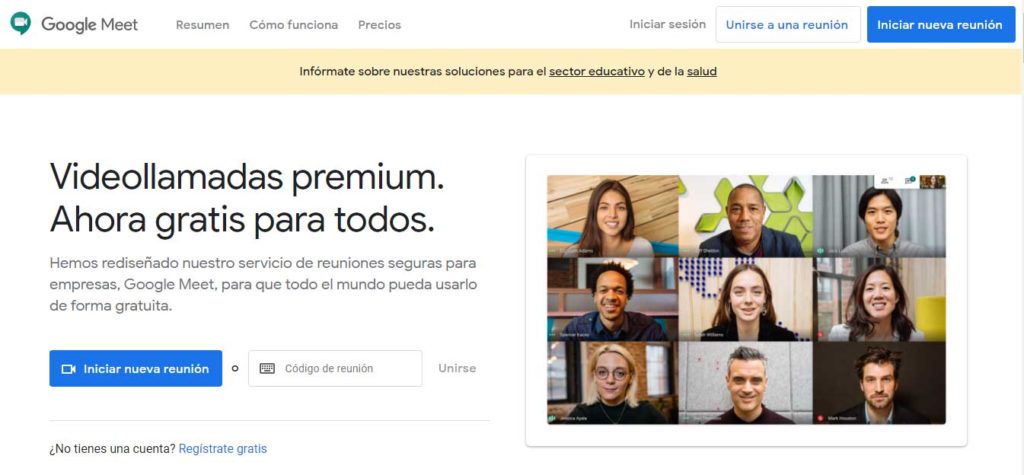
Podéis hacer click arriba a la derecha en “Unirse a una reunión o bien en Iniciar nueva reunión.
Iniciamos una reunión nueva y nos saldrá esta pantalla.
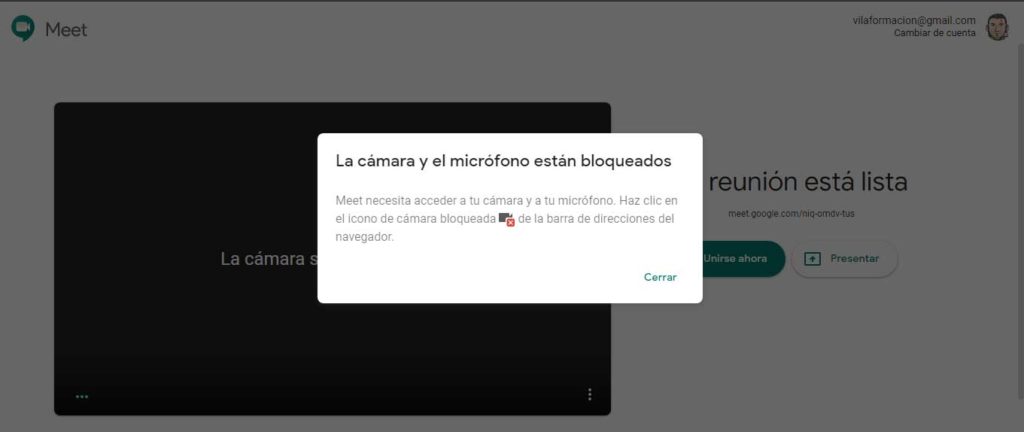
Cómo podéis ver me sale un aviso de que tengo por seguridad bloqueados la cámara y el micrófono del portátil, así que procedo a realizar lo que me indica para desbloquearlos y ya estoy preparado para empezar la reunión.
(Si, soy yo, Jevi – Jesús Vila Arsenal, en los colegios donde imparto charlas ya me conocéis, para el resto que personalmente no me conoce pues aquí me tenéis, encantado de conoceros).
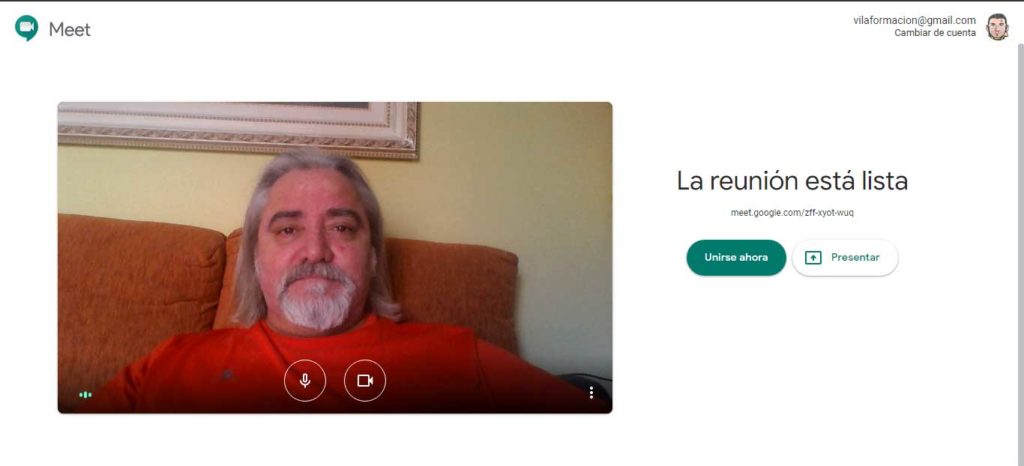
Entonces ahora nos falta invitar a gente a nuestra reunión. Pulsaremos el botón verde de la derecha que pone “Unirse ahora”, saliendo la siguiente pantalla.
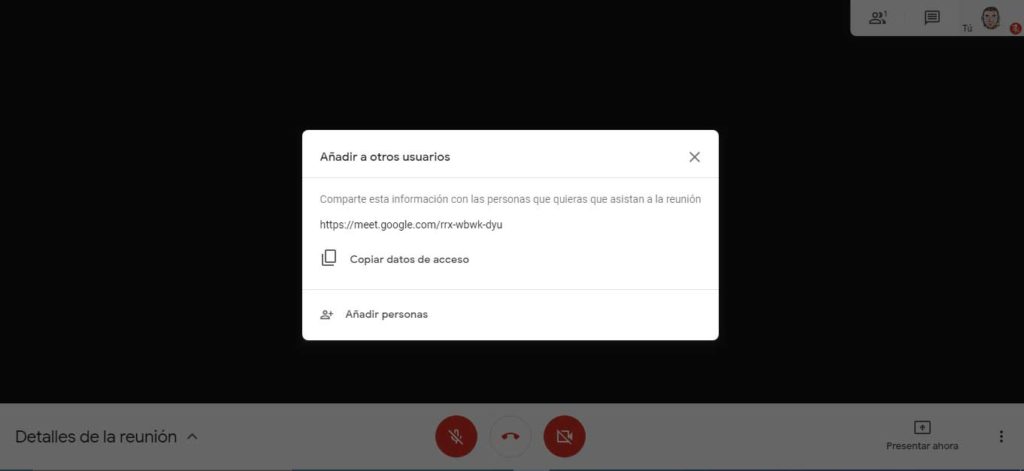
En esta pantalla nos ofrece dos opciones para unirse a videollamadas gratis en Google Meet.
- Nos ofrece un enlace para que lo compartamos con las personas que deseamos que se unan a la videoconferencia.
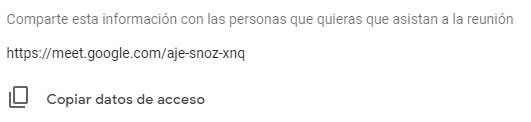
- O nos ofrece la opción de añadir personas nosotros mismos poniendo su nombre o correo electrónico.
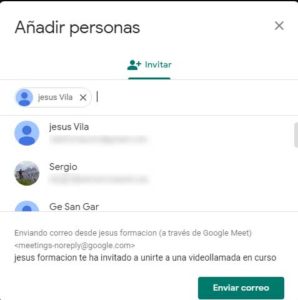
Una vez puestos los nombres o los correos, le daremos al monigote verde de arriba que pone invitar y Google Meet, les enviará un aviso de que están invitados por mi a una videollamada. Si no lo hiciera, le dáis al botón de abajo derecha “Envíar correo” y les enviará un correo para que se unan, como el que os pongo en la siguiente imagen.
Las personas invitadas se irán uniendo y cuando deseemos podremos empezar la videoconferencia.
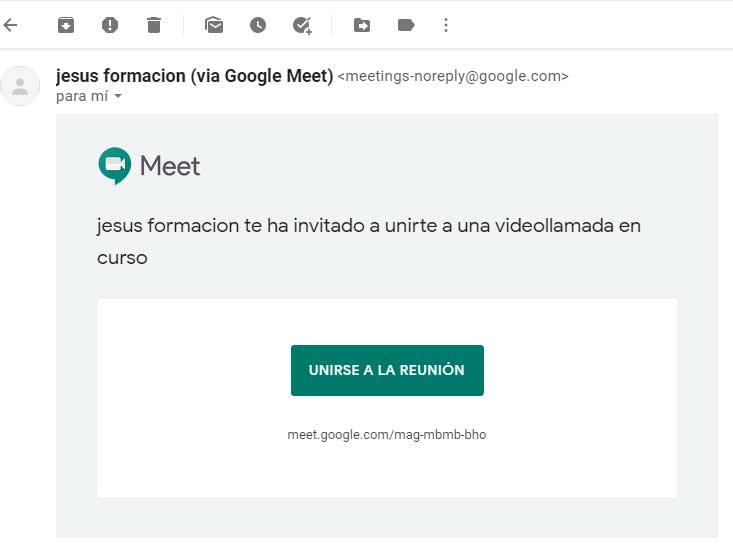
A quien invitéis solo tiene abrir el correo y darle a unirse a la reunión, le saldrá esta pantalla.
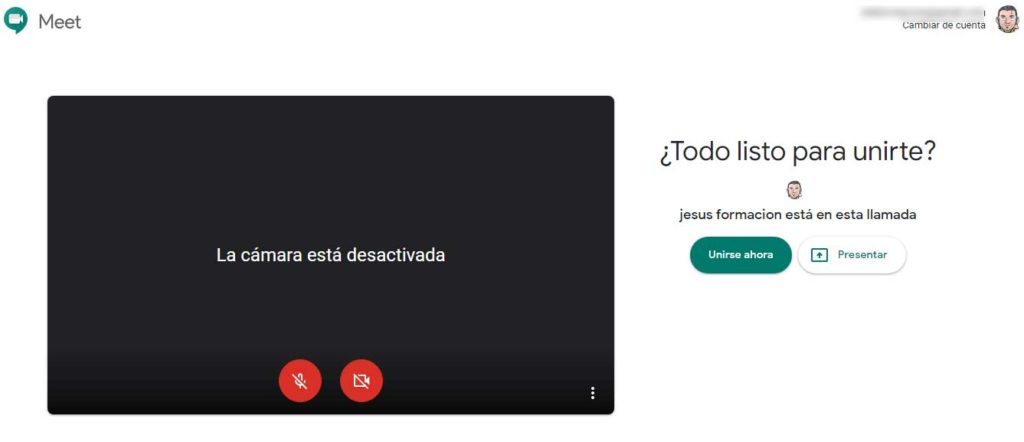
Saldrán los miembros que están en esta videollamada. Cómo podéis ver sale mi cuenta de Google con la que he iniciado la videollamada y con la cual he invitado a este participante, si hubiera más participantes debajo de la pregunta de ¿Todo listo para unirse? saldrian listados todos los participantes de la reunión.
Le daremos a “Unirse ahora”
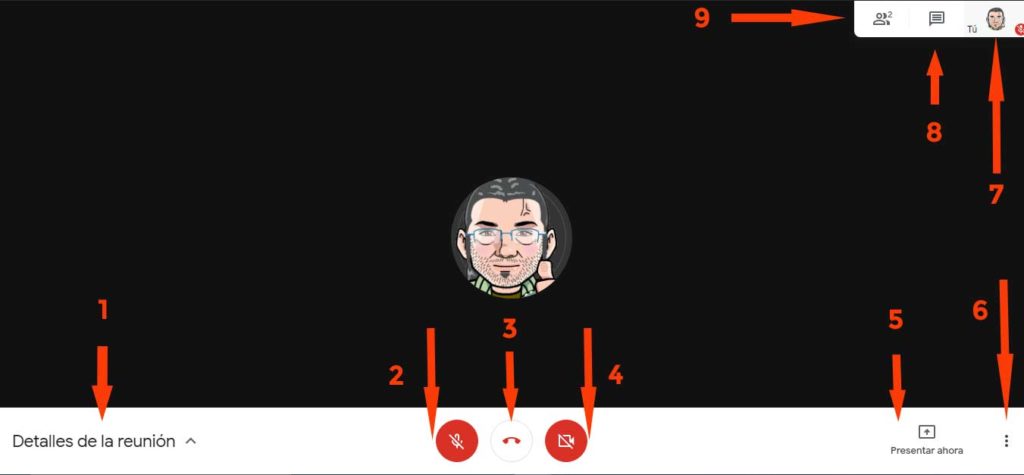
Secciones de la pantalla de reuniones
Aquí os he numerado las distintas secciones que os encontraréis al iniciar una videollamada para que os sirva un poco de guía, aunque son opciones muy sencillas.
- Detalles de la reunión
- Aquí os saldrán los datos de acceso en dos pestañas
- Enlace para compartir la reunión con otras personas
- Archivos adjuntos de Google Calendar
- Aquí os saldrán los datos de acceso en dos pestañas
- Activar o desactivar el micrófono
- Abandonar la videollamada
- Activar o desactivar la Cámara Web
- Presentar ahora
- Se usa para presentar o mostrar un documento o bien a ti mismo si deseas participar en la reunión para que lo vean los demás participantes
- Te ofrece tres opciones de presentación:
- Toda la pantalla
- Cuando compartes tu pantalla, se muestra lo máximo posible de la ventana de visualización. Los participantes elegiran tu feed de vídeo o bien se mostrará a todos los participantes, si está en el modo “Mostrarme a todos”, las fotos en miniatura de los participantes en la videollamada ocupan la parte inferior de la ventana de visualización. Puedes ocultar o mostrar las fotos de los participantes haciendo clic en el icono de la miniatura
- Una ventana
- Aquí puedes compartir un porcentaje de tu pantalla. Si solo compartes una ventana del navegador o una aplicación, únicamente verán eso.
- Una pestaña de Chrome
- Puedes compartir lo que desees de la nube mostrando esta opción, un video de Youtube, un archivo de google drive etc. Cualquier cosa que aparezca en la pestaña que hayas elegido para que sea vista por el resto de los participantes.
- Toda la pantalla
- Aquí te va a permitir configurar los siguientes parámetros:
- Cambiar Diseño. En cualquiera de las siguientes opciones, puedes hacer click en la imagen de un participante para fijarla en la pantalla.
- Automático:
- Google Meet cambia automáticamente el diseño de una videollamada para mostrar el contenido y los participantes más activos.
- Mosaico:
- Si no hay ninguna presentación, se muestran hasta 16 personas.
- Cuando desees ver los nombres de los participantes en la reunión, deberás mover el ratón.
- Si una vez empezada la reunión, se suma a ella una persona nueva, se la añadirá al final de la pantalla.
- Las presentaciones se muestran en un mosaico grande, con los participantes más activos de la reunión en uno de los laterales.
- Foco:
- La presentación, el orador activo o el feed fijado ocupan toda la ventana.
- Barra lateral:
- El orador activo o la presentación se muestran con otros participantes en uno de los laterales.
- Automático:
- Pantalla Completa
- Te permite usar toda la pantalla sin las barras de estado ni pestañas del navegador etc.
- Activar subtítulos
- Con los subtítulos, podéis hacer que vaya apareciendo la conversación por escrito para que sea más fácil seguir lo que se dice durante las videollamadas. Aunque algunas palabras le cuesta de interpretarlas.
- Los subtítulos no se incluyen cuando se graban videollamadas, por lo que no aparecerán en las grabaciones.
- Configuración: Aquí te salen tres pestañas
- Audio:
- Micrófono: Elegiremos el micrófono que deseemos que funcione con la videollamada.
- Altavoces: Elegiremos los altavoces, dándonos la opción de probarlos para comprobar su funcionamiento.
- Video:
- Cámara: Elegiremos la cámara que deseemos utilizar.
- Resolución de envío (máxima): Nos ofrece dos opciones para seleccionar.
- Alta definición (720 p)
- Definición Estandar (360 p)
- Resolución de recepción (máxima): Nos ofrece cuatro opciones para seleccionar.
- Alta definición (720 p)
- Definición Estandar (360 p)
- Definición Estandar (360 p), sólo un vídeo a la vez.
- Solo Audio.
- General: Si lo marcamos enviará a Google informes de diagnóstico adicionales, según ellos para ayudar a mejorar el producto.
- Audio:
- Cambiar Diseño. En cualquiera de las siguientes opciones, puedes hacer click en la imagen de un participante para fijarla en la pantalla.
- Tú: Aquí saldrá tu estado y tu imagen en pantalla
- Chat: Pestaña del chat de la reunión
- Personas: Aquí saldrán las personas participantes en una reunión, si eres el que ha iniciado la reunión, te sale también la opción de agregar personas a la videollamada.
Estas son las opciones para el uso de videollamadas gratis con Google Meet entrando directamente desde su página Web. Ahora veamos otra manera de acceder o iniciar una reunión
FormCiberSeg
Entrando directamente desde G-Mail.
Como ya os comenté anteriormente desde el día 14/05/2020, Google Meet ya se encuentra integrado en G-Mail, con lo que se nos hace muy cómodo iniciar una conversación o bien unirnos a alguna que nos inviten.
Iniciar videollamadas gratis con Google Meet desde G-Mail
Iremos a G-Mail y en la parte lateral izquierda, debajo de las opciones para escribir correos y ver nuestras carpetas, veremos esta nueva sección llamada “Meet” aquí debajo tenéis la imagen.
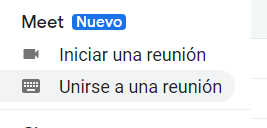
Si somos nosotros los que queramos realizar la videollamada, pues muy sencillo, le daremos click en “Iniciar una reunión” y realizaremos los mismos pasos que cuando la iniciamos desde la página web de Google Meet. En cambio si hacemos click en “Unirse a una reunión”, nos pedirá el código de la reunión que el organizador previamente te habrá enviado, lo ponemos en esa ventana y se nos facilitará el acceso a la videollamada, igualmente que como lo hicimos anteriormente entrando por la web.
Entrando desde Google Calendar
También puedes entrar desde Google Calendar, a la hora de crear un evento, ya te da la opción de crear también la videollamada como podéis ver en la siguiente imagen.
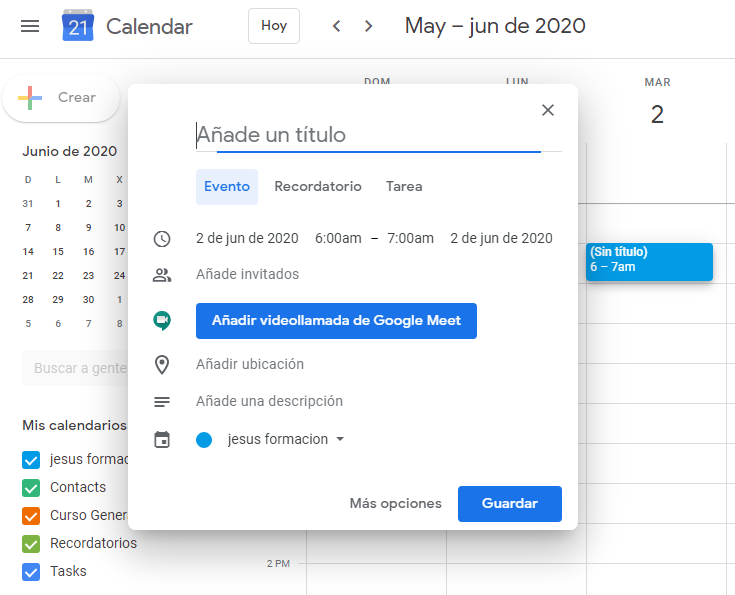
Esta integración si está mucho más pensada para usuarios que usarán las juntas para trabajo, pues al momento de crear o agendar un evento también puedes crear la videollamada en Google Meet, por lo que todos los invitados a ese evento podrán entrar a la videollamada desde el evento o con el código de acceso.
Programar videollamadas gratis con Google Meet en Google Calendar.
- Crear un evento en Calendar.
- Hacer clic en Añadir invitados e introducir los nombres o las direcciones de correo electrónico de las personas a las que queráis invitar.
- Click en guardar.
- Clickar en Enviar para que los invitados reciban una notificación.
- Vuestros invitados recibirán un correo electrónico con la información del evento y un enlace a la videollamada.
Seguridad
La seguridad proporcionada ofrece tranquilidad a sus usuarios, algo que en los centros de trabajo y educativos se necesita indudablemente. Os voy a explicar cuales son, según nos indica Google.
Seguridad de Google.
La primera y más importante es la seguridad Google en Cloud.
Google Meet cumple los estándares de seguridad IETF para Datagram Transport Layer Security ( DTLS ) y Secure Real-time Transport Protocol (SRTP), estándares que todo producto de Google Cloud debe cumplir. Estas capacidades avanzadas de Google en seguridad incluyen:
- Gestión de incidencias: Se cuenta con protocolos de actuación y procesos específicos que hay que seguir para manejar cualquier incidencia de seguridad de datos del cliente
- Resistencia: La red se adapta con facilidad al crecimiento y demanda máxima de los clientes.
- Compromiso con la privacidad: Toda información proporcionada por el cliente a Google se utiliza con compromiso y nunca con fines publicitarios
- Seguridad en la infraestructura: La red privada global que Google utiliza para protege cualquier información y mantener la privacidad de los clientes, también es utilizada por Google Meet.
- Certificaciones de cumplimiento: Los productos de Google Cloud, se someten regularmente a una verificación de sus controles de seguridad, privacidad y cumplimiento.
Protección proactiva
Google Meet cuenta con la configuración de seguridad y privacidad activada de forma predeterminada, a diferencia de Zoom, en donde las videollamadas son públicas, lo que significa que cualquier persona que tenga acceso al enlace puede unirse a la llamada y la única manera de desactivar esta función es que alguno de los usuarios lo haga manualmente.
Google Meet te brinda también la posibilidad de contratar un APP – Programa de Protección Avanzada, la cual cuenta con medidas de protección adicional contra el secuestro de cuentas y el phishing.
Accesos restringidos
En Google Meet, el anfitrión tiene el control de acceso a las reuniones. Para poder unirse a videollamadas con Google Meet debes haber recibido antes una invitación del creador o anfitrión. En esta invitación se envía un enlace, a través del cual deben solicitar unirse y esta solicitud solo la pueden aprobar los creadores de la reunión.
También cabe destacar que una vez la reunión haya terminado y el participante final se haya ido, ningún otro participante podrá volver a unirse al enlace de esa reunión.
Activación Segura
Para acceder a una videollamada en Google Meet no es necesaria su instalación o el uso de complementos. Google Meet funciona directamente en el navegador o en caso se deba usar desde el móvil, instalando su aplicación, se está trabajando en ello para que no haga falta tampoco instalarla. Tomando estas medidas, se limita la superficie de ataque por parte de terceros.
Además, cuenta con la opción de verificación en dos pasos: hardware y clave de seguridad. De esta forma se asegura que solo los usuarios autorizados puedan administrar y acceder a los servicios de la plataforma.
Cifrado de datos
Google Meet, envía para cada usuario y para cada videollamada un enlace de videoconferencia único, que se encuentra vigente solo por el tiempo que dure la reunión y nunca se almacena en el disco. La clave de cifrado generada por la plataforma es una cadena de 25 caracteres.
Zoom y otras aplicaciones en cambio, crean enlaces de 9,10 u 11 dígitos y los ciberdelincuentes utilizan unos scripts automáticos para generar combinaciones de ID hasta encontrar una combinación válida e ingresar a las reuniones sin ser invitados.
Otras medidas de seguridad son el cifrado de las grabaciones almacenadas en Drive así como el tránsito entre el cliente y la misma Google y la privacidad; no podrán participar usuarios anónimos en las llamadas, y los que manejen dichas llamadas tendrán potestad absoluta en la admisión de nuevos miembros, por lo que se evitan situaciones desagradables.
Eso sí, hay que tener en cuenta si queremos realizar videollamadas gratis con Google Meet, varios factores. El servicio cuenta con ciertas limitaciones que, hasta septiembre, no existirán pero que llegado el día se volverán a aplicar. Por ejemplo, las videollamadas están limitadas a 60 minutos, algo de lo que no nos tendremos que preocupar hasta septiembre. Pero después de ello, probablemente tendremos que soportar dicha limitación.
Es especular, igual Google decide dejarla así, o como estaba antes, dentro de Google Suite.
En Septiembre veremos que ocurre. De momento aquí tenemos otra aplicación bastante buena para realizar nuestras videoconferencias.
Hasta el próximo artículo.
Atte: Jevi – Jesús Vila Arsenal. FormCiberSeg – Formación y Ciberseguridad. Cibercooperante.